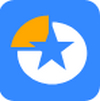U大师最新电脑版V4.7
0
0
- 软件介绍
- 软件截图
- 其他版本
- 下载地址
U大师最新版是一款U盘重装系统和电脑维护的专业工具,软件给用户提供了非常多实用便捷的功能,用户可以通过这款软件将U盘一键制成启动盘,而且软件支持多种机型格式,可以给用户带来非常舒适的使用体验,有需求的用户赶快来下载吧!

软件特色
★ 操作简单,一键制作 几乎100%支持所有的U盘一键作为启动盘。
★ 制作后工具功能强大 支持GHO、ISO系统文件,支持原版系统安装
★ 兼容性强 支持最新型主板与笔记本,多个PE版本供选择。

软件功能
一键制作,简单易用
轻轻点击,不需要有任何技术,就能制作。超级方便快捷的操作流程,菜鸟也玩转电脑系统。
支持各种U盘,读写速度快
U大师支持所有U盘制作,拥有5万次的读写次数,几分钟就能搞定!
写入保护,严防病毒入侵
拒绝病毒的入侵,防范于未然。U大师引导盘采用写入保护技术,彻底断绝病毒通过U盘传播。
一盘两用,携带方便
完全抛弃光驱和光盘!平时当U盘使,关键时刻“变身”启动盘。携带方便,随时随地帮你解决电脑系统问题。
随时更换系统,轻松便捷
解决自制引导盘和光驱无法更新系统的问题,U大师引导盘帮你随时自由更换系统,一键安装,轻松快捷。
U盘主导,丢掉光驱
昨天我们用光驱来安装、维护系统,今天当U盘成为装系统主流工具,将更加方便快捷的为你解决电脑系统问题。
U大师最新版一键还原系统工具使用步骤介绍
1、运行“电脑版一键备份还原系统.exe”文件,打开之后首先将电脑原有的系统做备份,便于以后的还原操作,点击“一键备份系统”。
2、弹出备份系统提示框,清楚知道备份文件“UDSBAK1.GHO”所存放的位置,点击“一键备份”。
3、弹出程序已经准备就绪的提示框,此时选择重启即可进入备份阶段。“立即重启”、“手动重启”都可以,若暂时不需要备份则选择“取消”。
4、电脑进入重启阶段之后,选择“U大师一键备份还原系统” ==>1.一键备份系统==>备份(Y),系统开始处于备份阶段,若是干净的系统一般备份3分钟左右,若系统里安装的东西比较多,则备份的时间也相对的会长一些,请耐心等待。
备注:系统在备份完成之后会自动重启,下次如遇到电脑系统出故障等问题,则可以使用“U大师一键备份还原系统”工具操作,将电脑系统还原成原先备份的安全系统即可。
U大师最新版如何恢复被清除的资料
1.重启电脑,通过使用启动快捷键引导大白菜u盘进入大白菜主菜单,选择“【03】运行大白菜Win2003PE增强版(旧电脑)”回车确认
2.登录到大白菜pe桌面,依次点击“开始-程序-数据恢复-FinalData数据恢复”
3.打开FinalData数据恢复工具之后,点击浏览,选择你需要恢复的硬盘,然后点击“确定”
4.接着在弹出的选择要搜索的簇范围窗口,点击“确定,耐心等待簇扫描过程,中途切勿中断操作
5.数据恢复工具对硬盘扫描完成之后,点击选择你所要恢复的文件,鼠标右键选择“恢复”
6.选择恢复文件所存放的路径,点击“保存”开始恢复数据
7.恢复完成之后,点击刚才存放恢复文件的磁盘位置,我们可以看到资料已经恢复了
U大师最新版如何清除WIN10登录密码
1、利用“U大师”制作带PE工具的启动U盘。将其设置第一启动项
2、插入启动U盘,之后电脑就会自动进入启动菜单,选择“系统用户登陆密码破解”
3、点击“清除Windows登陆密码”,回车
4、新窗口中输入“1”,选择Windows系统所在的分区。
5、接下来从“逻辑驱动器列表”中选择Win10正式版系统所在的分区,输入对应的序号,点击“回车”即可
6、之后“Windows 系统密码清除”工具将自动搜索相关“SAM”数据库文件。
7、如图搜索到Sam文件,点击回车
8、显示“用户列表”,从中选择要进行破解的用户名。
9、从打开的“账户的账号参数”中,利用光标移动到“清除此用户的密码”选项,点击键盘上的“Y”键保存更改
10、之后软件就会自动完成Win10系统登陆密码的破解操作,完成后按任意键退出。最后重启电脑,就可以直接登陆Win10系统啦
如何恢复U盘数据?常用方法有哪些?
在文件被覆盖之前,可以通过多种方式进行恢复,常见的U盘数据恢复方法有哪些呢?
方法一:最简单直接的就是用数据恢复软件恢复。如今,数据恢复软件操作都比较简单,让曾经不可企及的复杂操作变成简单的点击几下鼠标即可完成的工作。
方法二:手工恢复数据。专业人员通过对数据进行16进制扇区编辑的方法找回丢失的文件、分区等。普通用户可以购买数据恢复服务,让专业人员帮助自己恢复数据。
方法三:找专业的数据恢复公司。如果U盘出现了比较严重的物理故障,数据恢复软件无法处理,那么可以找专业的数据恢复机构寻求解决方案。
U大师最新版更新日志
1.安装成功时打开教程页面
2.制作成功时打开软件页面
3 制作失败时增加联系客服QQ会话按钮
软件截图
本类最新
- 本类周排行
- 本类总排行
- 本类推荐